Преноси уживо на ИоуТубе-у омогућавају вам комуникацију са гледаоцем у реалном времену, али током овог поступка често се јављају разни технички проблеми. Такође, неки аутори не желе редовним емитовањем нарушити општу слику добро осмишљених и снимљених видео записа. Све ово може натерати брисање завршених емисија. Размотримо како то учинити са рачунара и мобилног телефона.
Опција 1: ПЦ верзија
Стримујући уживо на ИоуТубе-у, аутор може да подели своје животне приче, одговори на питања у коментарима, спроведе гласање итд. За успешан стрим, важно је обратити пажњу на његова подешавања (отворени коментари, правилно постављена камера). Ако је нешто пошло по злу, боље је избрисати снимак са канала како не бисте покварили укупан утисак. Сајт ради на такав начин да ће упутства за брисање емитовања путем било ког прегледача на рачунару бити идентична.
- Идемо на главну ИоуТубе страницу и кликнемо у горњем десном углу вашег аватара. Ако га нема, умјесто њега приказује се прво слово назива канала.
- У менију који се отвори изаберите одељак "Мој канал".
- Кликните на дугме „ИоуТубе креативни студио“... Овде уређујете свој канал, бришете и додајете видео записе и прегледавате статистику.
- У новом прозору, вертикални мени се налази на левој страни. Пронађите икону видео записа, која је обично друга. Кликни на то.
- Категорија "Видео" све је подељено на два дела: „Преузети видео снимци“ и "Емитовања"... Кликните на дугме "Емитовања".
- Све емисије можете да сортирате по филтерима на начин који вама одговара. Поред сваког стрима можете видети датум одржавања, број прегледа, коментаре и проценат свиђања. Означимо тачно видео који треба избрисати.
- Затим се појављује хоризонтални мени у којем треба да изаберете "Друге радње".
- Кликните на „Делете“.
- У прозору који се појави потврдите брисање поновним кликом на „Делете“.
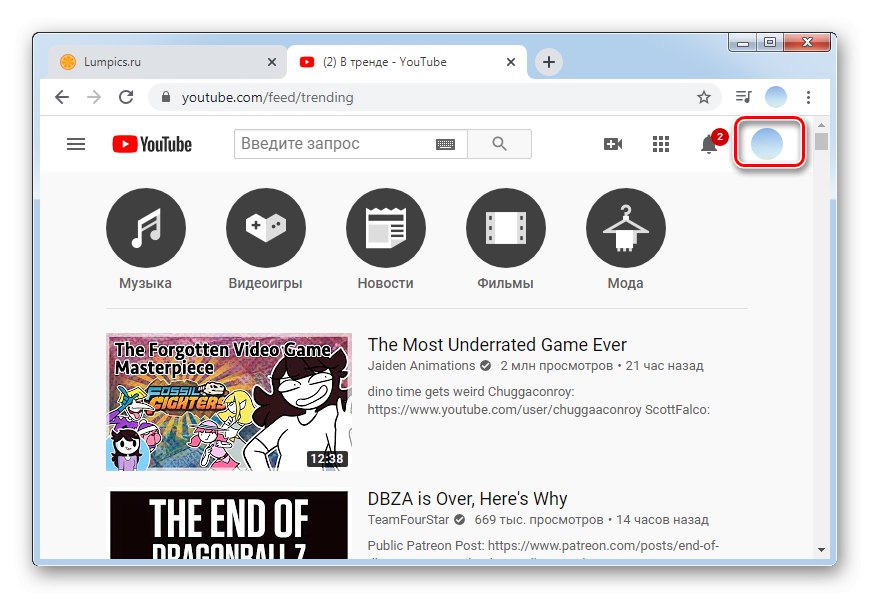
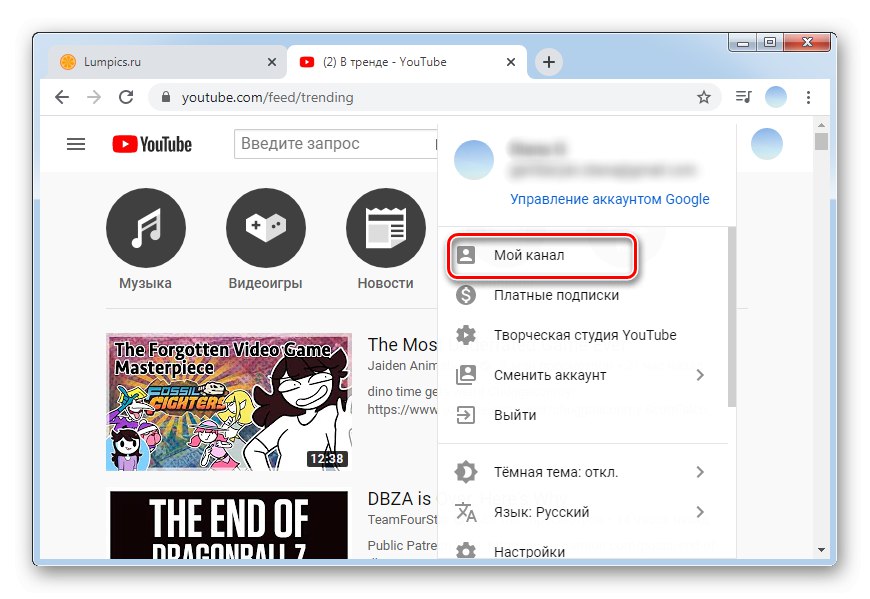
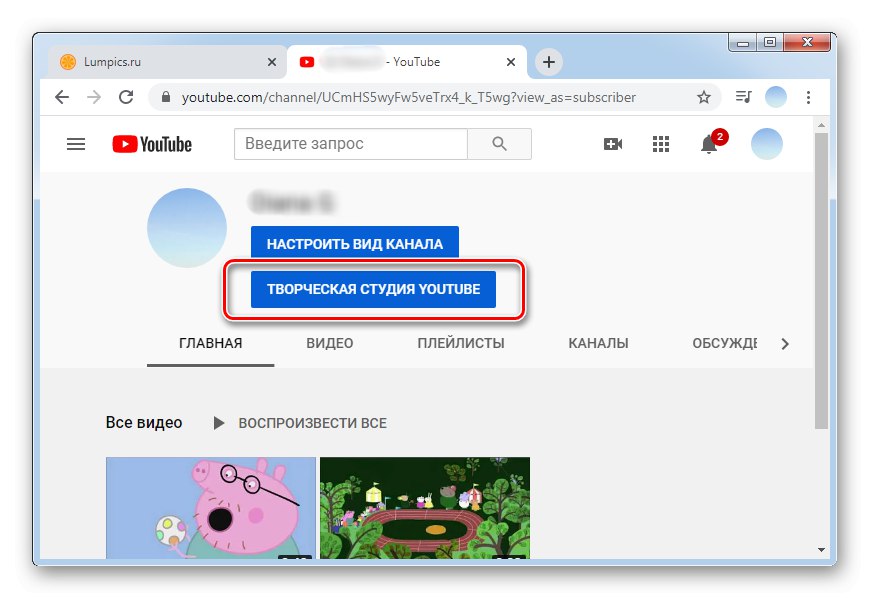
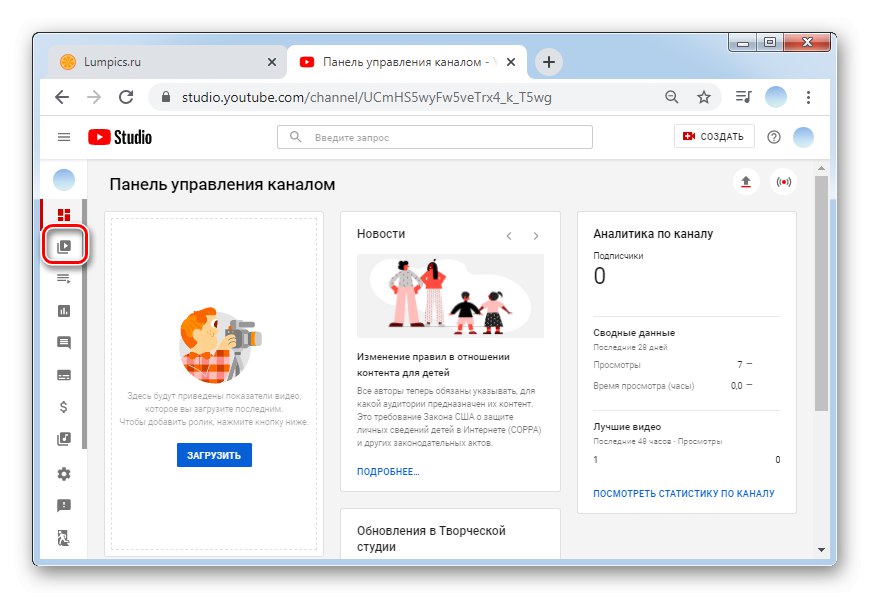
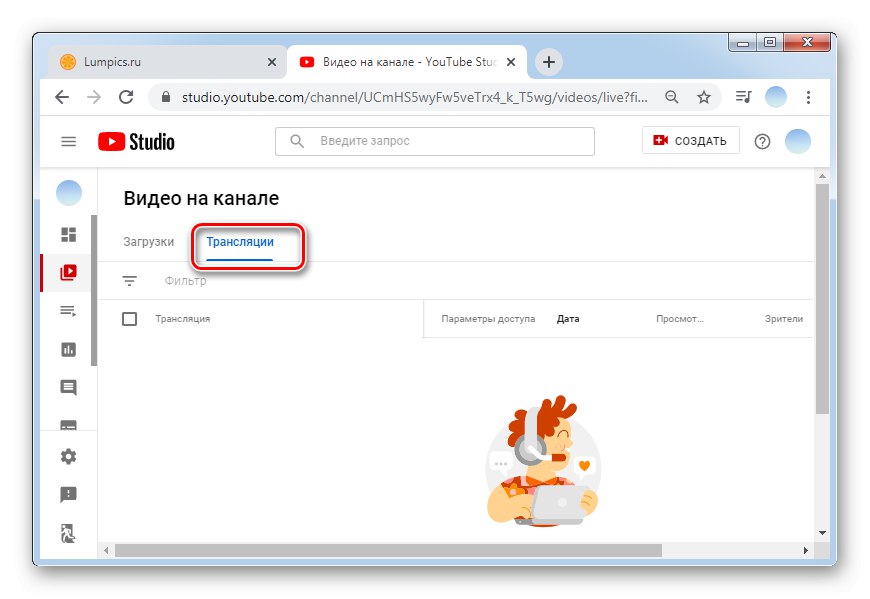
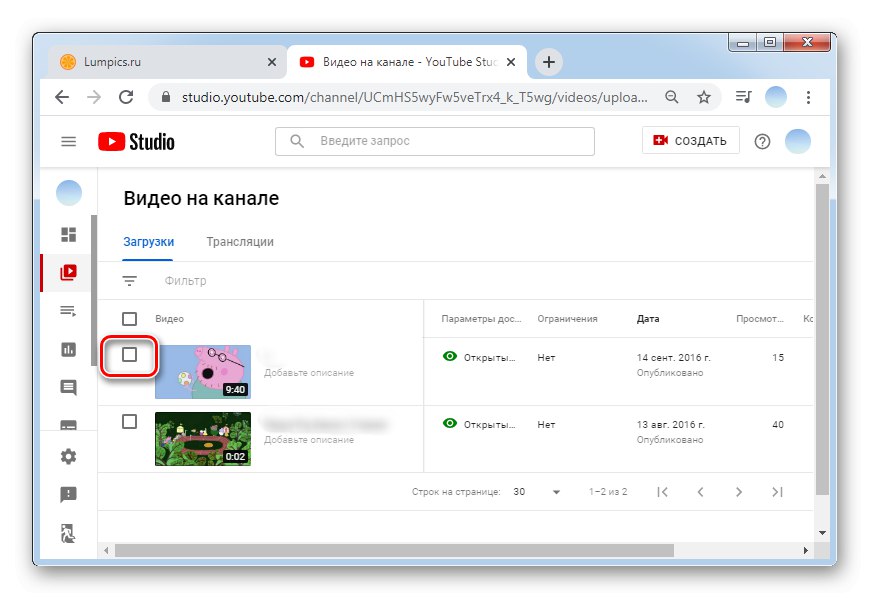
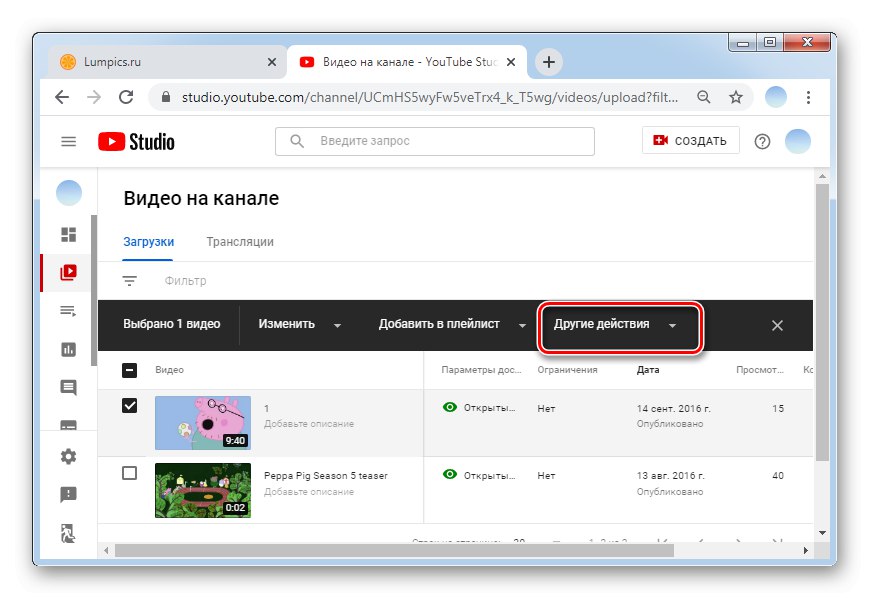
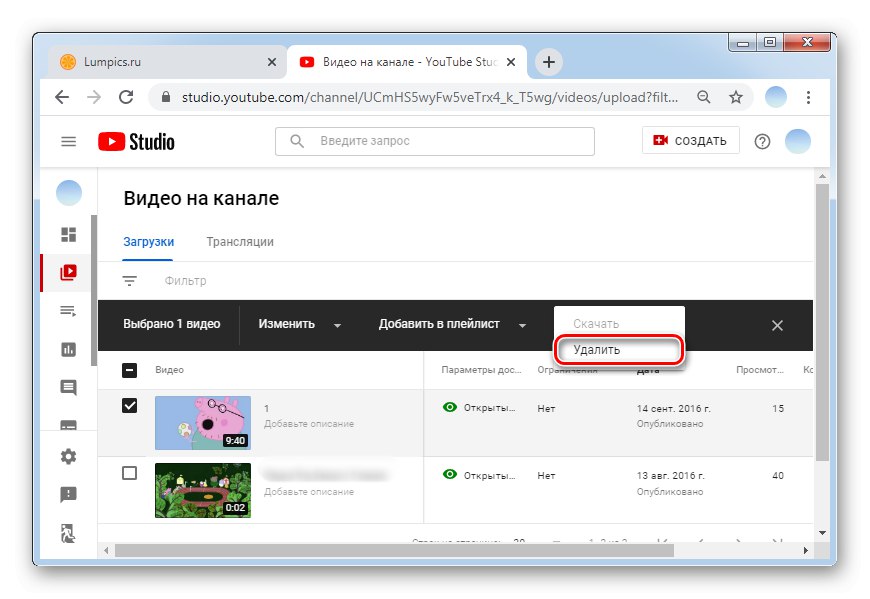
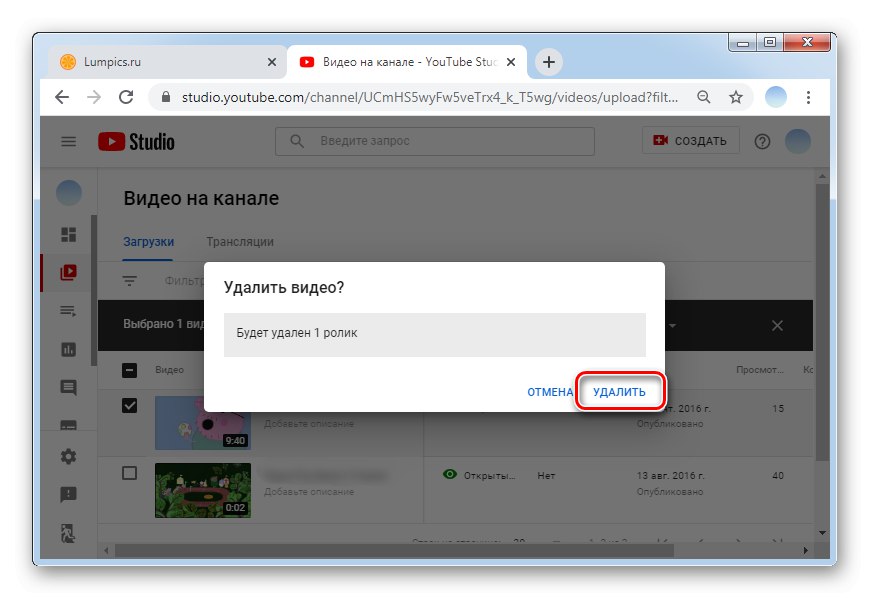
Препоручујемо вам да емисију унапред сачувате на рачунару, јер ће вам снимак можда затребати убудуће и нећете моћи да га вратите путем веб локације за видео хостинг.
Важно! Ако требате избрисати неколико емисија одједном, означите свако од њих. Али имајте на уму да ИоуТубе често не дозвољава брисање више од три видео записа истовремено. Овај алгоритам је имплементиран за заштиту од случајног брисања датотека.
Опција 2: Апликације за мобилне уређаје
Савремени паметни телефони омогућавају не само да емитују емисије и уређују их, већ их и бришу ако се укаже потреба. Брендиране апликације за Андроид и иОС често се ажурирају готово истовремено, а на већини првих је ИоуТубе у потпуности унапред инсталиран, односно нема потребе за додатним преузимањем. Ако из неког разлога на вашем мобилном уређају нема клијента за видео хостинг, можете га инсталирати помоћу једне од доњих веза.
/
Да бисмо избрисали завршено емитовање помоћу телефона, придржавамо се следећег алгоритма:
- Отворите апликацију и кликните на аватар свог канала у горњем десном углу.
- Ми бирамо "Мој канал"где се обавља сав рад са садржајем.
- Упркос чињеници да се датотеке (укључујући завршена емитовања) одмах појављују у облику листе, морамо да пређемо на картицу "Видео".
- Налазимо снимак емисије, који треба избрисати. Уз његово име налазе се три вертикалне тачке - кликните на њих.
- У менију који се отвори пронађемо линију „Делете“.
- Потврдите брисање притиском на "У РЕДУ".
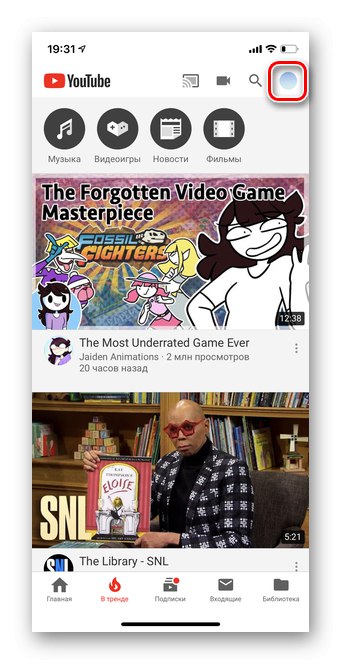
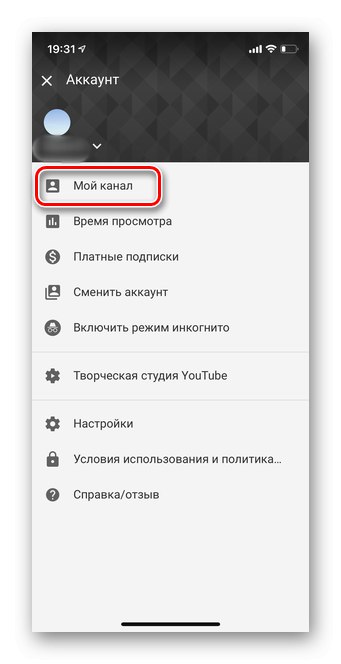
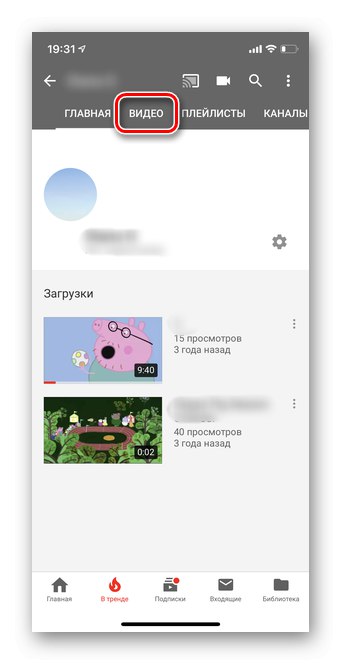
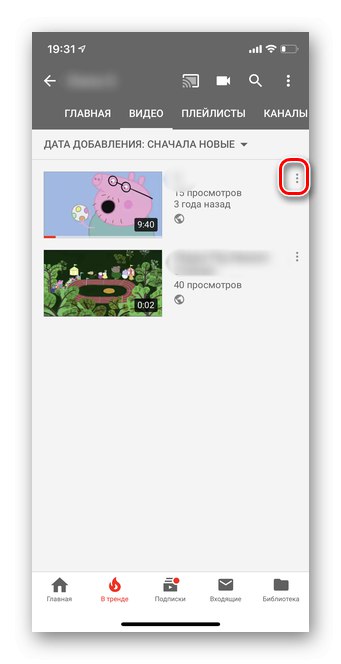
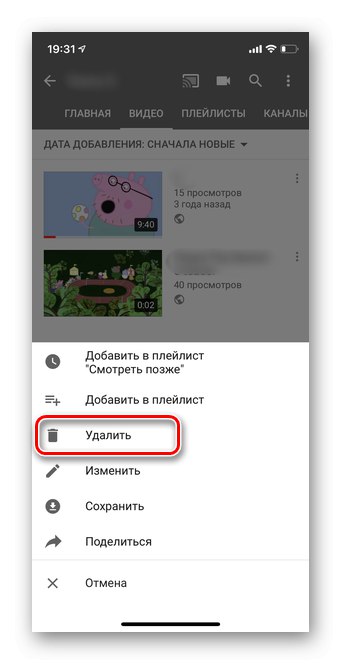
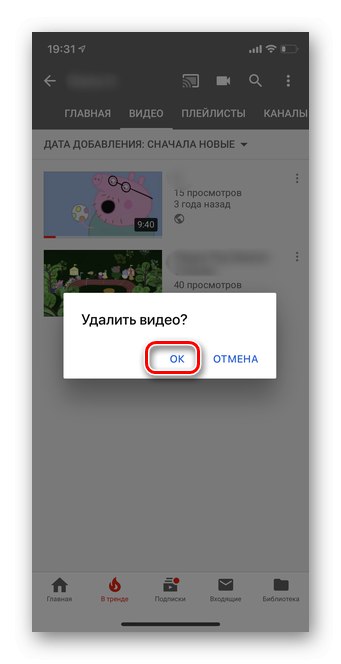
Ако се све радње изврше тачно, пренос ће бити потпуно уклоњен са канала истог минута. Увек треба пажљиво да проверите који видео ћете се решити, јер га није могуће повратити.
Надамо се да ће вам ове информације помоћи у процесу развоја вашег ИоуТубе канала.